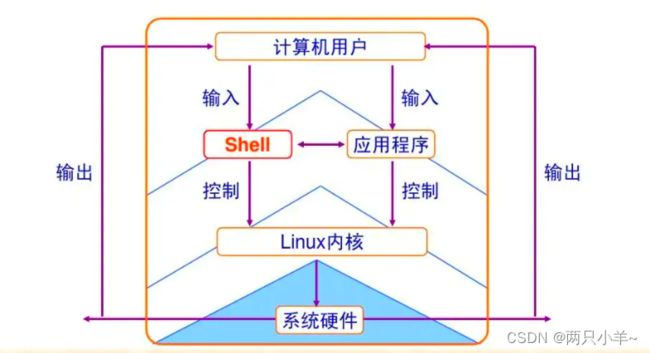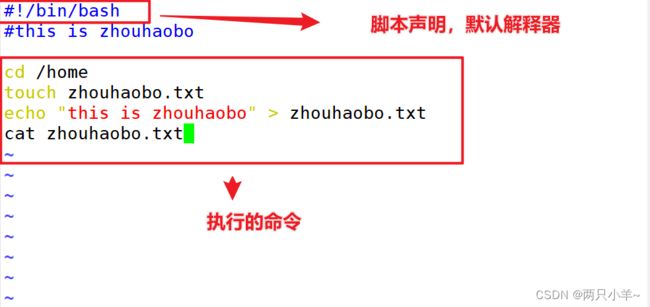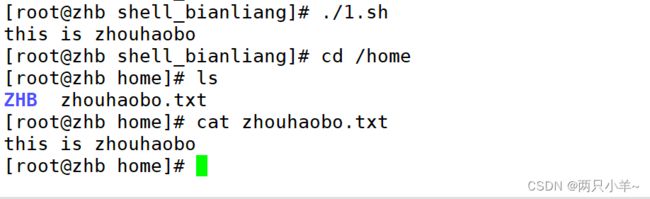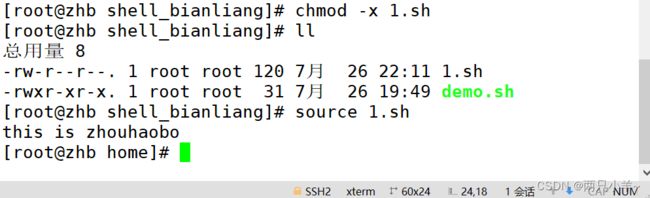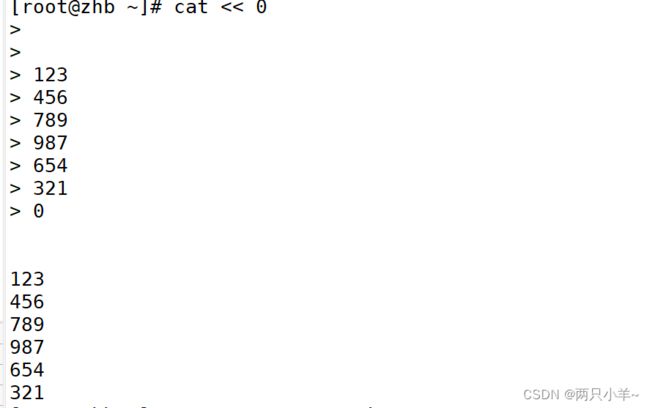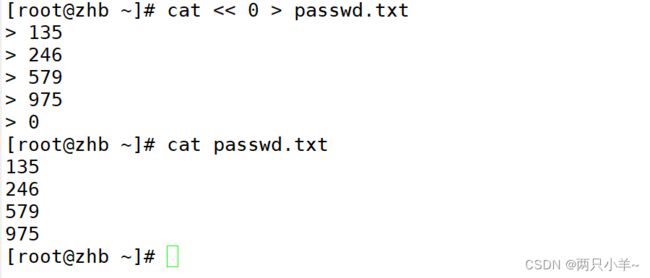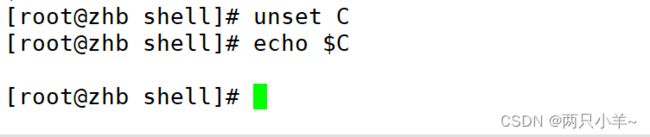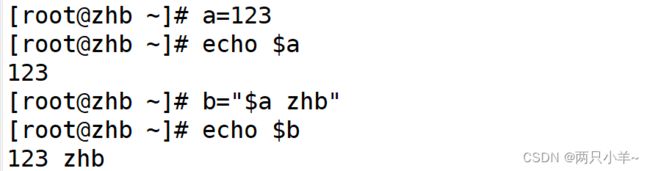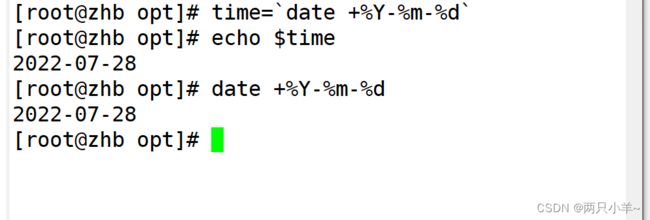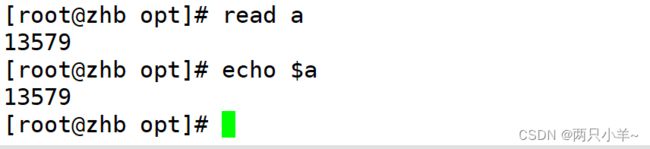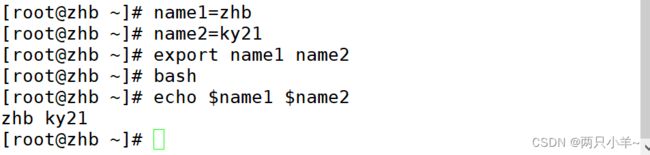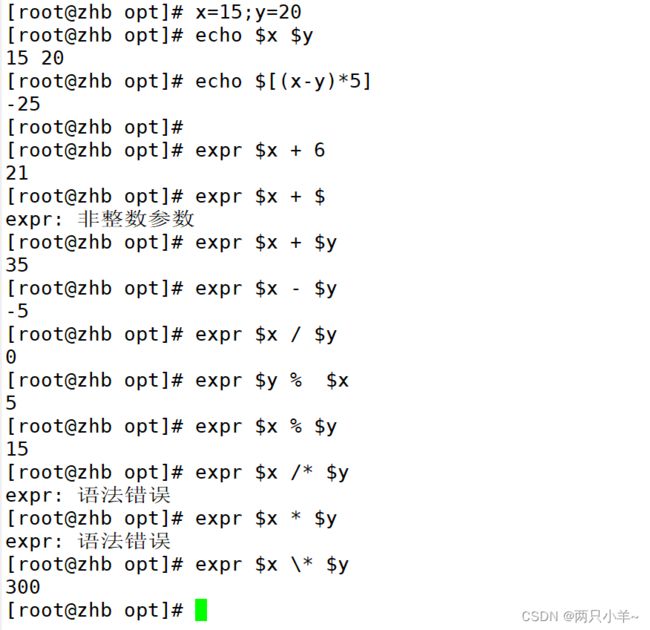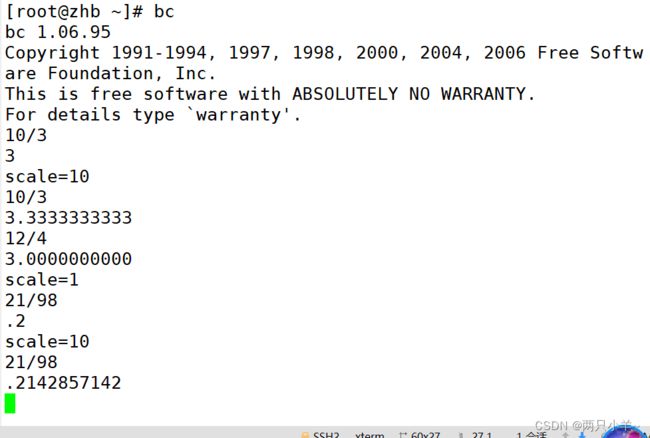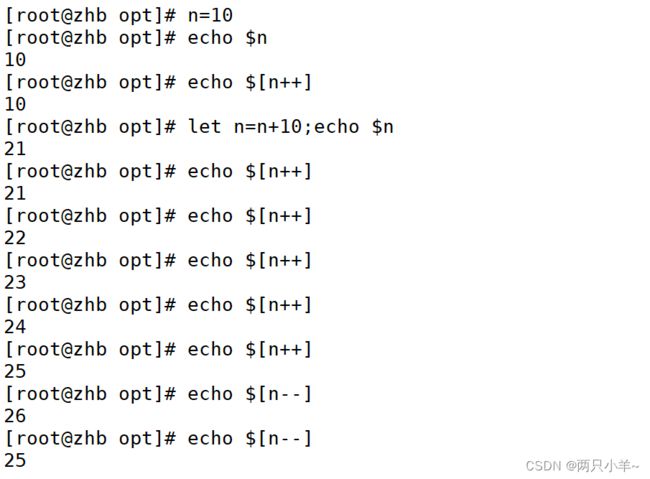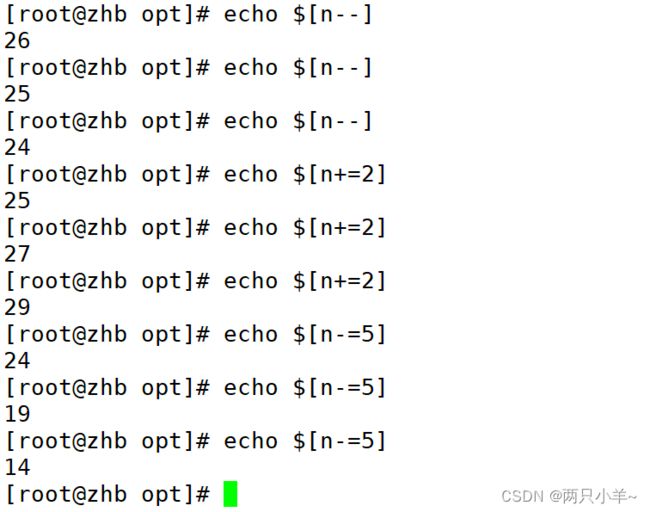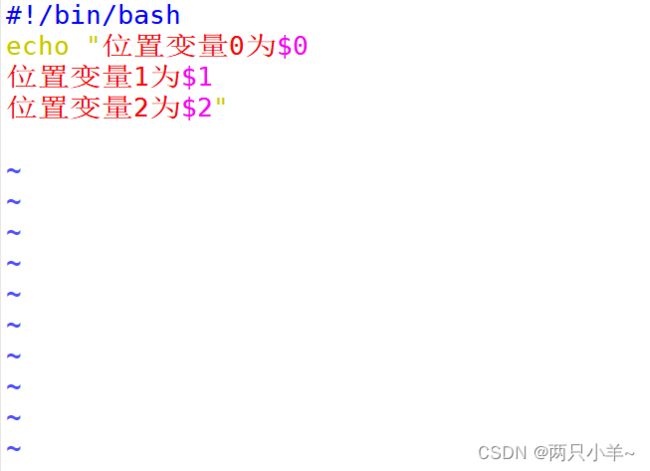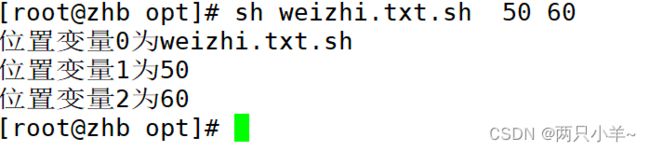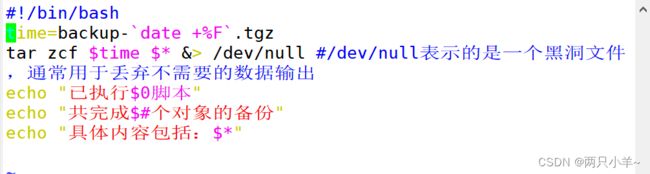linux——Shell编程规范与变量
提示:文章写完后,目录可以自动生成,如何生成可参考右边的帮助文档
文章目录
- 一、shell的概念
- 二、shell的作用
- 三、shell脚本概述
-
- (一)、shell脚本的概念
- (二)、shell脚本的应用场景
- 四、shell脚本的编辑规范及运行方式
-
- (一)、创建shell程序的步骤
- (二)、shell脚本的构成
- (三)、创建、运行脚本的步骤
-
- 1、mkdir 创建一个目录
- 2、在指定的文件中输入需要执行的命令 ——vim 编辑
- 3、使用chmod命令赋予脚本执行权限
- 4、执行脚本,并验证
-
- 4.1脚本文件路径(绝对路径和相对路径)
-
- 4..1-1方法一:指定路径的命令,要求文件必须要有执行(x)权限
- 4.1-2方法二:指定shell来解释脚本,不要求文件必须有x权限
- 4.1-3方法三:重定向输入到sh
- 4.1-4方法四:用管道符号也可以执行脚本
- 五、重定向与管道操作
-
- (一)、交互式硬件设备
- (二)、重定向操作
-
- **结合passwd命令的“--stdin”选项来识别标准输入**
- cat << 0(0作为一个分界符,只要不输入0就可以一直输入)——输入变量时需要加上“\$”
- (三)、错误重定向
- (四)、管道符号
- 六、Shell变量的作用、类型
-
- (一)、 变量的作用
- (二)、 变量的类型
- 七、自定义变量和特殊变量
-
- (一)、自定义变量
-
- 1、定义一个新的变量
- 2、 查看变量值(echo)
-
- 2.1-1、echo $变量名
- 2.1-2、echo的选项
- 3、删除变量名unset
- 4、赋值时使用引号
- 5、从键盘输入内容为变量赋值
- (二)、设置变量的范围
- (三)、数值变量的运算及特殊变量
-
- 1、常用的运算表达式:
- 2——(1)、$[] 和 $(())必须要和echo一起用因为他只能运算无法输出结果
- 2——(2)、运算符 $ [ ],都可以在中括号里运算
- 2——(3)可以在运算符上加上变量
- 3、let的运算可以改变变量本身的值,但不显示结果,需要echo,其他的运算方式可以做运算但不改变变量本身的值
- 4——1、使用bc进行运算,支持小数运算,但在脚本中不可直接使用否则会进入交互界面,可以使用echo结合管道使用
- 4——2、布尔值:真(true)或假(false)成立或不成立
- 5、按照要求编辑一个shell脚本——编辑计算圆的半径的简单脚本
- (四)、环境变量
- (五)、位置变量
- (六)、预定义变量
- 总结
一、shell的概念
shell是一个命令解释器,它在操作系统的最外层,负责直接与用户进行对话,把用户的输入解释给操作系统,并处理各种各样的操作系统的输出结果,输出到屏幕反馈给用户。这种对话方式可以是交互也可以是非交互的,我们所输入的命令计算器是不识别的,这是就需要一种程序来帮助我们进行翻译,变成计算器能识别的二进制程序,同时又把计算器生成的结果返回给我们。
二、shell的作用
Linux系统中额shell是一个特殊的应用程序,它介于操作系统的内核和用户之间,充当了一个"命令解释器"的角色,负责接收用户输入的操作指令并进行解释,将需要执行的操作传递给内核执行,并输出执行结果。
Shell就是一种特殊的软件,他可以将用户的命令转换成二进制的语言,传递给内核,由内核调动硬件的执行
常见的 Shell 解释器程序有很多种,使用不同的 Shell 时,其内部指令、命令行提示符等方面会存在一些区别。通过/etc/shells 文件可以了解当前系统所支持的 Shell 脚本种类。
[root@mayinbin ~]# cat /etc/shells #查看当前系统所支持的 Shell 脚本种类。
/bin/sh #是bash命令的软链接 (已经被/bin/bash所替换)
/bin/bash #基准于GNU的框架下发展出的Shell
/usr/bin/sh #已经被bash所替换
/usr/bin/bash #centos和redhat系统默认使用bash shell
/bin/tcsh #csh的增强版,与csh完全兼容 整合了csh,提供更多的功能
/bin/csh #已经被/bin/bash 所替换 (整合C shell,提供更多的功能)
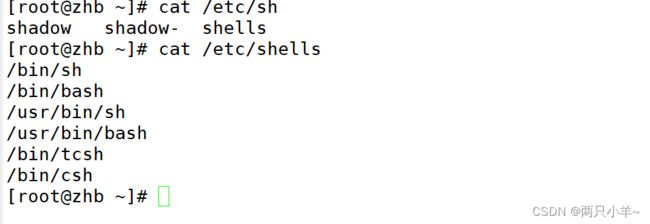
注: nologin:可以让用户无法登录主机;
bash ( /bin/bash)是目前大多数Linux版本采用的默认shell。
三、shell脚本概述
(一)、shell脚本的概念
①、将要执行的命令安顺序保存到一个文本文件
②、给该文件可执行权限
③、可结合各种shell控制语句以完成更复杂的操作
(二)、shell脚本的应用场景
重复性操作
交互性任务
批量事物处理
服务运行状态监控
定时任务执行
四、shell脚本的编辑规范及运行方式
(一)、创建shell程序的步骤
#第一步:创建一个包含命令和控制结构的文件。
#第二步:修改这个文件的权限使它可以执行 #使用 #chmod +x 文件名
第三步:执行 ./demo.sh
简单的例子:创建一个可以输出"hello world" 的shell脚本

![]()
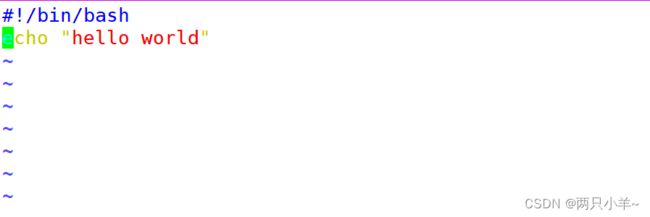


(二)、shell脚本的构成
1、脚本申明(解释器):若第一行为“#!/bin/bash”表示此行以下的代码语句是通过/bin/bash程序来解释执行,#!/bin/bash为默认解释器。还有其他类型的解释器,比如**#!/uer/bin/python 、#!/uer/bin/expect.**
2、注释信息:以“#”开头的语句表示为注释信息,被注释的语句在运行脚本时不被执行。
3、可执行语句:比如echo命令,用于输出“ ”之间的字符串。
(三)、创建、运行脚本的步骤
1、mkdir 创建一个目录
2、在指定的文件中输入需要执行的命令 ——vim 编辑
3、使用chmod命令赋予脚本执行权限
4、执行脚本,并验证
4.1脚本文件路径(绝对路径和相对路径)
4…1-1方法一:指定路径的命令,要求文件必须要有执行(x)权限
4.1-2方法二:指定shell来解释脚本,不要求文件必须有x权限
sh脚本路径:sh 1.sh
或者:
source脚本路径:. 1.sh 或者 source 1.sh
不一定需要执行权限,但是建议给x执行权限,有的时候sh不一定能够生效
4.1-3方法三:重定向输入到sh
sh < 需要执行的脚本文件
例如 sh < 1.sh
4.1-4方法四:用管道符号也可以执行脚本
五、重定向与管道操作
(一)、交互式硬件设备
标准输入:从该设备接收用户输入的数据
标准输出:通过该设备向用户输出信息
标准错误:通过该设备报告执行出错信息
| 类型 | 设备文件 | 文件描述编号 | 默认设备 |
|---|---|---|---|
| 标准输入 | /dev/stdin | 0 | 键盘 |
| 标准输出 | /dev/stdout | 1 | 显示器 |
| 标准错误 | /dev/stderr | 2 | 显示器 |
(二)、重定向操作
| 类型 | 操作符 | 用途 |
|---|---|---|
| 重定向输入 | < | 从指定文件读取数据,而不是从键盘输入 |
| 重定向输出 | > | 将输出结果保存到指定文件(覆盖原有的内容) |
| >> | 将输出的结果追加到指定文件的尾部 | |
| 标准错误输出 | 2> | 将错误的信息保存到指定文件(覆盖原有的内容) |
| 2>> | 将错误的信息追加到指定文件 | |
| 混合输出 | &> | 将标准输出、比偶准错误而的内容保存到通一个文件中 |
| 2>&1 | 将标准错误输出重定向到标准输出 |
例如:我们每次用paawd命令给用户设置密码会有两次交互的过程,比较繁琐,然而我们使用重定向输入可以省略其交互过程
结合passwd命令的“–stdin”选项来识别标准输入
创建一个shell用户和一个名为 passwd.txt 的文件 ,在passwd.txt文件正标准输出123456在屏幕上并查看

查看passwd.txt文件的内容并标准输入在屏幕上

在passwd.txt文件标准输出“123456”和“123456789”在屏幕上并查看
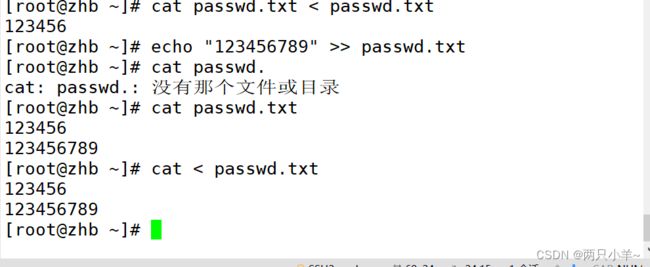
创建一个zhangsan用户,将“123456abc”标准输出到zhb.txt文件中,;
创建一个2.txt 文件,将“123456”标准输出至2.txt并查看,在将2.txt的内容标准输入给用户zhangsan的密码文件中

例2;
cat << 0(0作为一个分界符,只要不输入0就可以一直输入)——输入变量时需要加上“$”
[root@mayinbin ~]# cat << 0
0作为一个分界符,只要不输入0就可以一直输入
(三)、错误重定向
错误重定向指的是将执行命令过程中出现的错误信息(如选项或参数错误等)保存到指定的文件,而不是直接显示在屏幕上。错误重定向使用“2>”操作符
2个作用:
在实际应用中,错误重定向可用来收集程序执行的错误信息,为排错提供依据,还可以将无关紧要的错误信息重定向到空文件/dev/null 中,以保持脚本输出的简洁,使用"2>”操作符时,会像使用">"操作符一样覆盖目标文件的内容,若要追加内容而不是覆盖文件,则应改用“2>>“操作符。
/dev/null:把它看作"黑洞",所有写入它的内容都会永远丢失;而尝试从它那儿读取内容则什么也读不到。(/dev/null 对命令行和脚本都非常的有用)
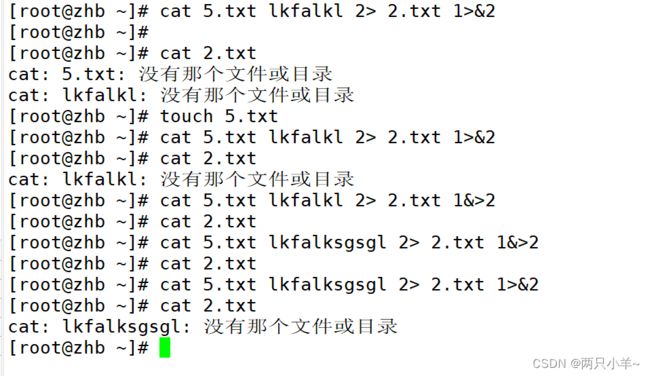
(四)、管道符号
将左侧的命令输出结果,作为右侧命令的输入(处理对象),同一行命令中可以使用多个管道。
(在 Shell 脚本应用中,管道操作通常用来过滤所需要的关键信息)
rpm-qa查看系统中已安装的所有RPM软件包列表,常跟| grep连用,也就是筛选出你需要查找的安装包。

六、Shell变量的作用、类型
变量是会变化的值,不会变化的是常量
(一)、 变量的作用
用来存放系统和用户需要使用的特定参数(值)
变量名:使用固定的名称,由系统预设或用户定义
变量值:能够根据用户设置、系统环境的变化而变化
(二)、 变量的类型
自定义变量:由用户自己定义、修改和使用
特殊变量:环境变量、只读变量、位置变量、预定义变量
七、自定义变量和特殊变量
(一)、自定义变量
1、定义一个新的变量
变量名以字母或下划线开头,区分大小写
变量名=变量值
变量名:临时存放数据的地方
变量值:临时的可变化的数据
2、 查看变量值(echo)
2.1-1、echo $变量名

当变量名称容易和紧跟其后的其他字符相混淆时,需要添加大括号“{}”将其括起来,否则将无法确定正确的变量名称
2.1-2、echo的选项
echo -n:表示不换行输出
使用echo -e输出转义字符,将转义后的内容输出到屏幕上
常用的转义字符
\c:不换行输出,在”\c”后面不存在字符的情况下,作用相当于echo -n
\n:换行
\t:转义后表示插入tab,即制表符
注:\ 是转义符,跟在 \ 之后的特殊符号将失去特殊含义,变为普通字符。如 \$ 将输出“$”符号,而不当做是变量引用
3、删除变量名unset
4、赋值时使用引号
双引号:允许通过$符号引用其他变量值
单引号:禁止引用其他变量值, $视为普通字符
反撇号:命令替换,提取命令执行后的输出结果,``和$(…)作用相同
5、从键盘输入内容为变量赋值
除了上述赋值操作以外,还可以使用 Bash 的内置命令 read 来给变量赋值。
用来提示用户输入信息,从而实现简单的交互过程。执行时将从标准输入设备(键盘)读入 一行内容,并以空格为分隔符,将读入的各字段依次赋值给指定的变量(多余的内容赋值给 最后一个变量)。若指定的变量只有一个,则将整行内容赋值给此变量。
read命令获取输入内容
-p:提示用户的信息
-n:定义字符数
-s:不显示用户输入的内容,常用于输入密码 read -s -p "input your password:" pass
-t:定义超时时间,超过多长时间没输自动退出
(二)、设置变量的范围
默认情况下,新定义的变量只在当前的Shell环境中有效,因此称为局部变量。
当进入子程序或新的子Shell环境时,局部变量将无法再使用。
可以通过内部命令export将指定的变量导出为全局变量,使用户定义的变量在所有的子Shell环境中能够继续使用。
格式1:export 变量名
格式2:export 变量名=变量值
(三)、数值变量的运算及特殊变量
在Bash Shell 环境中,只能进行简单的整数运算,不支持小数运算
整数值的运算主要通过内部命令 expr 进行
运算符与变量之间必须有至少一个空格。
运算内容: 加(+)、减(-)、乘(*)、除(/)、取余(%)
运算符号:$(()) 和 $[]
运算命令:expr、let
运算工具:bc(系统自带)
整数变量的运算 expr
expr还支持变量的运算
格式:expr 变量1 运算符 变量2 [运算符 变量3]
运算符:+ 加法、- 减法、\* 乘法、/ 除法、% 取余
expr 12 \* 5
1、常用的运算表达式:
i=$(expr 12 \* 5)
i=$((12 * 5))
i=$[12 * 5]
let i=12*5
2——(1)、$[] 和 $(())必须要和echo一起用因为他只能运算无法输出结果
2——(2)、运算符 $ [ ],都可以在中括号里运算
2——(3)可以在运算符上加上变量
3、let的运算可以改变变量本身的值,但不显示结果,需要echo,其他的运算方式可以做运算但不改变变量本身的值
4——1、使用bc进行运算,支持小数运算,但在脚本中不可直接使用否则会进入交互界面,可以使用echo结合管道使用
i=0
i++ 相当于 i=$[$i+1]
i-- 相当于 i=$[$i-1]
i+=2 相当于 i=$[$i+2]
4——2、布尔值:真(true)或假(false)成立或不成立
scale=2:表示保留小数点后两位,不遵从四舍五入,仅仅只是保留小数点后几位的数字。
5、按照要求编辑一个shell脚本——编辑计算圆的半径的简单脚本
通过shell脚本,输出提示信息:圆的半径,计算出圆的面积,保留小数点后两位。
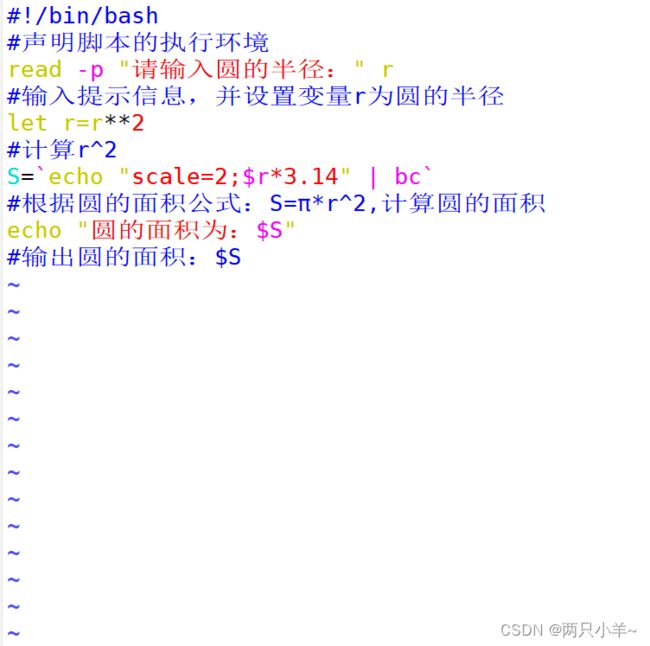
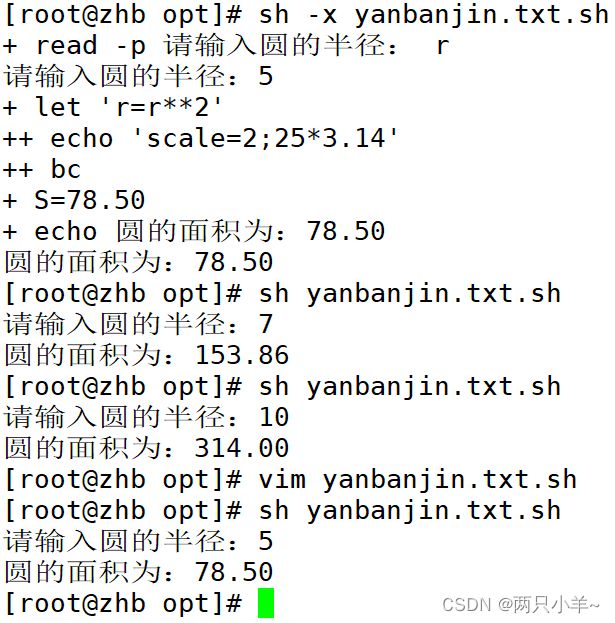
(sh -x 可用于检测脚本的执行情况)
(四)、环境变量
环境变量指出于运行需要而由Linux系统提前创建的一类变量,主要用于设置用户的工作环境,包括用户宿主目录、命令查找路径、用户当前目录、登录终端等。
环境变量的值由Linux系统自动维护、会随着用户状态的改变而改变。
环境变量由系统提前创建,用来设置用户的工作环境
使用 env 命令可以查看到当前工作环境下的环境变量,对于常见的一些环境变量应了解其各自的用途。
例如:
变量USER表示用户名称,
HOME表示用户的宿主目录,
LANG表示语言和字符集,
PWD表示当前所在的工作目录,
变量PATH表示可执行程序的默认搜索路径,
RANDOM表示随机数,会返回0-32767的整数,一般都用全大写定义,注意和自定义变量区分
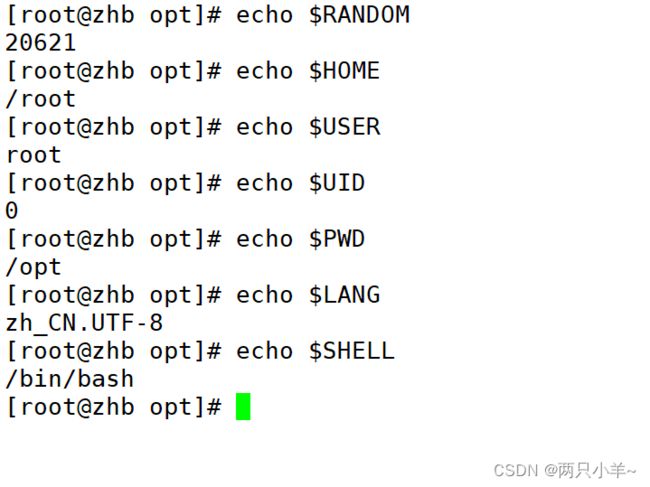
PATH 变量用于设置可执行程序的默认搜索路径,当仅指定文件名称来执行命令程序时,Linux系统将在PATH变量指定的目录范围查找对应的可执行文件,如果找不到则会提示“command not found”
echo $PATH #查看当前搜索路径
PATH="$PATH:/root" #将/root目录添加到搜索路径
export PATH="$PATH:/root" #输出为全局环境变量
1.sh
readonly 命令设置只读变量
product=benet
readonly product #设置为只读变量
echo $product
product=accp #只读变量不可以被重新赋值
#unset product 只读变量不可以被删除,unset 命令用于删除变量
![]()
#在Linux系统中,环境变量的全局配置文件为/etc/profile,此文件中定义的变量作用于所有用户。除此之外,每个用户还有自己的独立配置文件(~/.bash_profile)
(五)、位置变量
当执行命令行操作时,第一个字段表示命令名或脚本程序名,其余的字符串参数按照从左到右的顺序依次赋值给位置变量。
#$n:n为数字,
#$0代表命令本身,
$1-$9代表带一个到第九个参数,十以上的参数需要使用大括号表示,比如第十个参数为${10}
(六)、预定义变量
$*、$@:表示命令或脚本要处理的参数。
$*:把所有参数看成以空格分隔的一个字符串整体,代表"$1 $2 $3 $4"。
$@:把各个参数加上双引号分隔成n份的参数列表,每个参数是独立的,代表"$1" "$2" "$3" "$4"。
$#:命令行中位置变量的个数
$*:所有位置变量的内容
$?:上一条命令执行后返回的状态,当返回状态值为0时表示执行正常,非0值时表示执行异常或出错
$0:当前执行的进程/程序名
$@:表示列出所有位置参数,但是是以单个形式列出
$!:返回最后一个后台进程的进程号
vim mybak.sh
#!/bin/bash
time=backup-`date +%F`.tgz
tar zcf $time $* &> /dev/null #/dev/null表示的是一个黑洞文件,通常用于丢弃不需要的数据输出
echo "已执行 $0 脚本,"
echo "共完成 $# 个对象的备份"
echo "具体内容包括: $*"